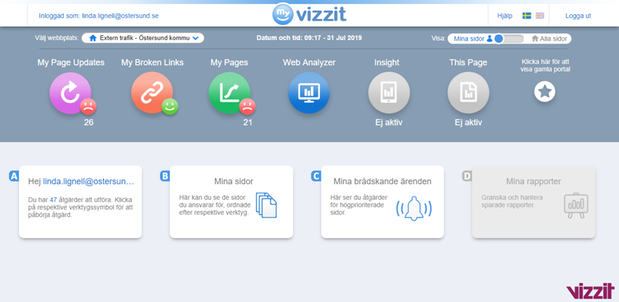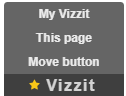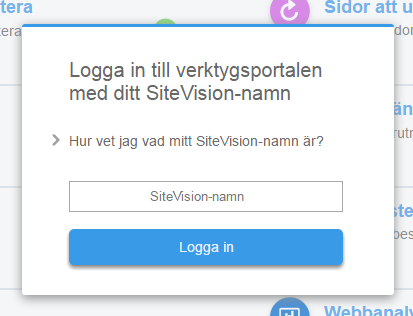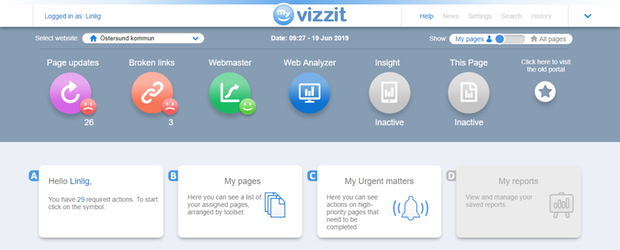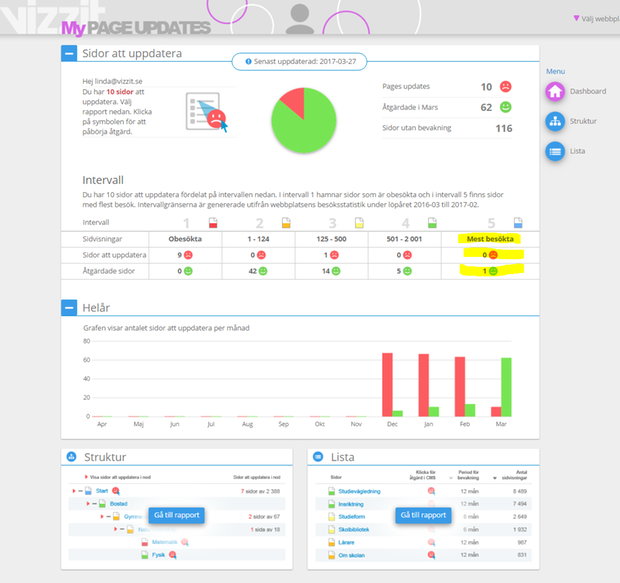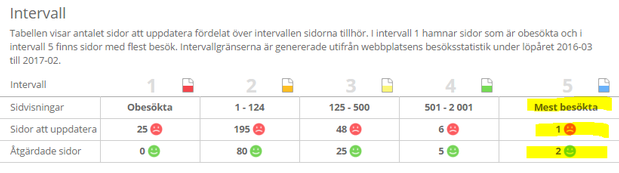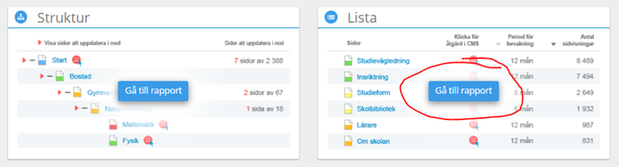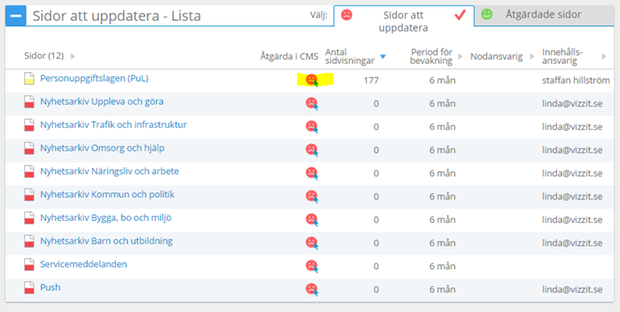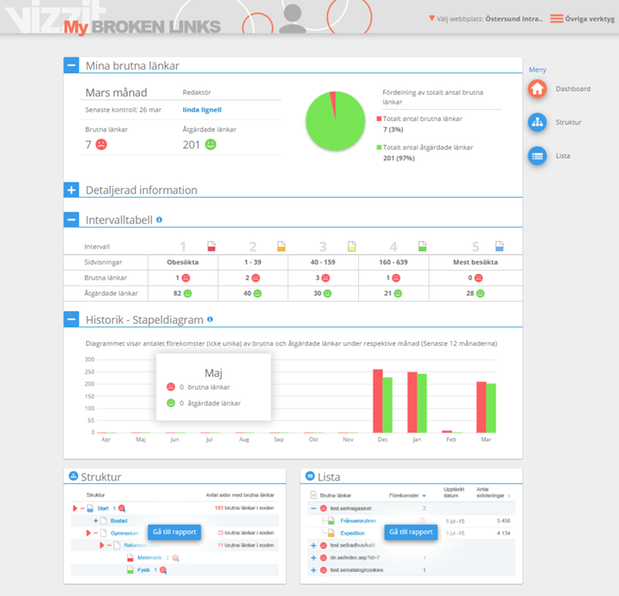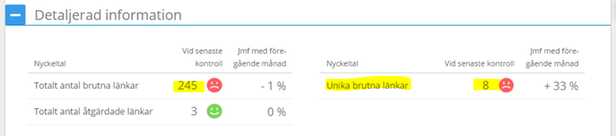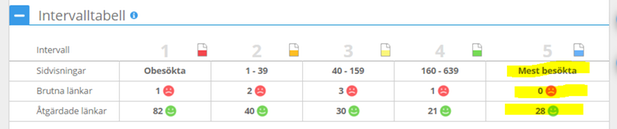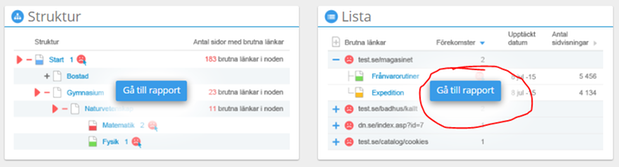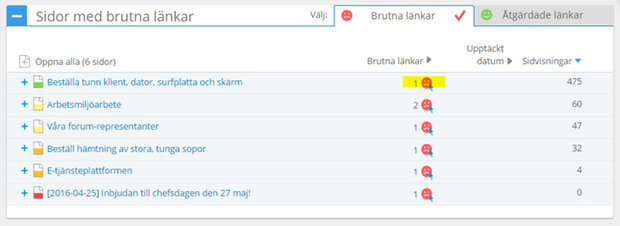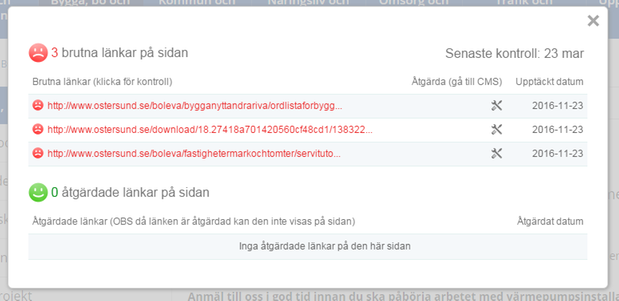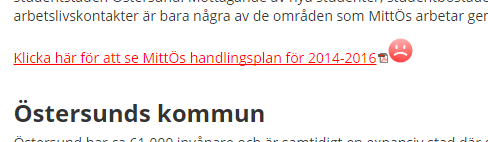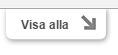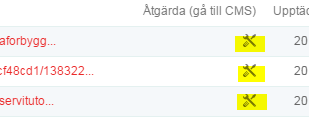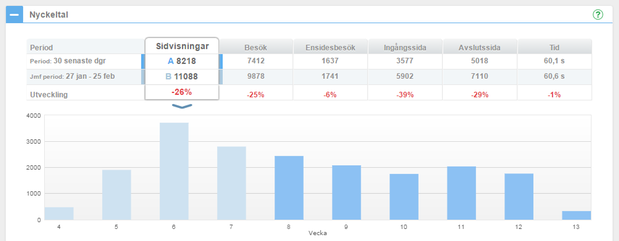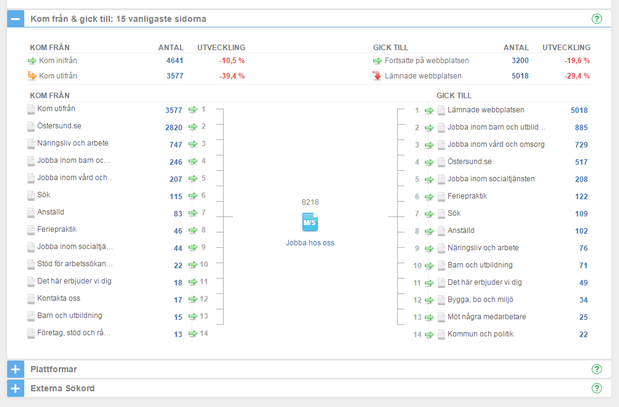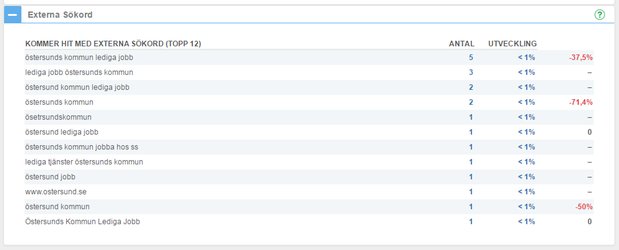Vizzit för publiceringsansvariga
Vizzit är ett verktyg vi använder för hitta olika fel och brister på webbplatsen. Allt från brutna länkar, sidor som inte har några besök till sidor som inte har uppdaterats på länge.
Om Vizzit-verktyget
Det finns flera sätt att komma åt Vizzit. Via Vizzit-menyn i SiteVision kan du komma direkt till "My Vizzit" och "Denna sida". Varje tisdag får du också ett mejl (om du har åtgärder att utföra).
My Vizzit
På sidan "My Vizzit" får du en överblick på hur mycket du har att åtgärda.
I vänstra kolumnen ser du hur många åtgärder det finns att utföra på dina sidor. I den högra kolumnen ser du hur många åtgärder som finns att utföra på webbplatsen totalt.
Denna sida (This Page)
På "Denna sida" hittar du besöksstatistik för den sida du befinner dig på i SiteVision.
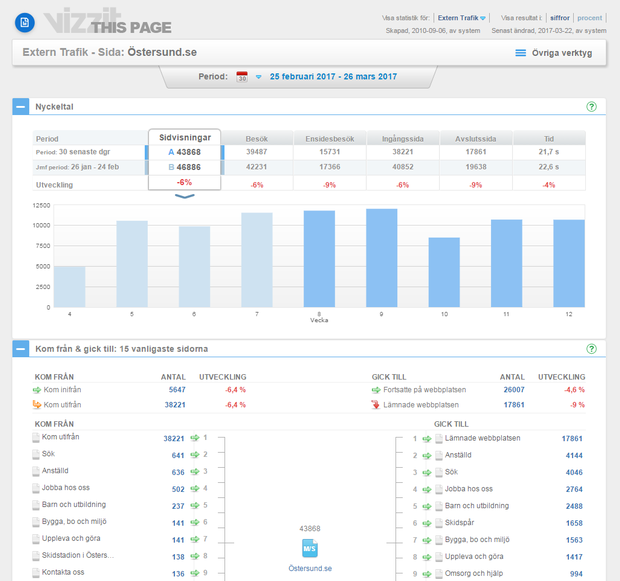
Mejlet "Mina åtgärder"
För att uppmärksamma dig på problem som uppstått på dina sidor kommer du varje tisdag få ett mejl med en sådan sammanställning. Mejlet går endast ut om det finns något som måste åtgärdas. Du kan klicka dig vidare till Vizzitverktygen direkt från mejlet.
I Vizzit kommer du att se gröna och röda filurer som visar hur många åtgärder som finns på webbplatsen.

= Den röda filuren visar hur många åtgärder som behöver utföras.

= Den gröna filuren visar hur många åtgärder som redan blivit utförda.